MongoDB est un serveur de base de données NoSQL orienté objet, sans schéma, utilisé dans le développement d'applications dynamiques modernes. Cela implique que les objets de données sont stockés en tant que documents séparés dans une collection contrairement aux bases de données relationnelles traditionnelles où les lignes et les colonnes sont utilisées. MongoDB permet une traversée rapide des objets de données imbriqués sans nécessiter de jointures, ce qui améliore considérablement les performances.
MongoDB est écrit en C++ pour une évolutivité et une flexibilité massives qui offrent une interrogation et une indexation faciles pour les développeurs. Il fournit également un cadre d'agrégation qui facilite l'interrogation d'ensembles de données complexes basés sur des documents.
MongoDB possède une communauté riche et dynamique et offre des fonctionnalités intégrées riches et puissantes, notamment MapReduce, le partage automatique, entre autres.
MongoDB fonctionne sur toutes les principales plates-formes de système d'exploitation telles que Linux, Windows, Solaris et Mac OS X. Il prend également en charge de nombreuses distributions telles que Red Hat Enterprise Linux (RHEL), CentOS, Ubuntu, etc.
Ce tutoriel explique comment installer la base de données MongoDB NoSQL sur Rocky Linux 8.
Prérequis
- Un nouveau serveur exécutant Rocky Linux 8 avec un minimum de 10 Go d'espace disque disponible
- Un utilisateur non root avec des privilèges sudo configurés sur le serveur
Mettre à jour le système
Connectez-vous au système à l'aide de l'utilisateur root ou sudo en fonction de la configuration de vos privilèges et mettez à jour le système à l'aide de la commande suivante.
sudo dnf update -y
Installer MongoDB
Le package MongoDB n'est pas inclus dans les référentiels par défaut pour Rocky Linux 8 car il n'est pas considéré comme faisant partie du système "de base". Ainsi, vous devez ajouter le référentiel contenant le package avant d'installer MongoDB.
MongoDB est disponible en deux éditions, l'édition communautaire et l'édition entreprise. L'édition communautaire est gratuite tandis que l'édition entreprise offre des fonctionnalités supplémentaires. Ce guide est pour l'édition communautaire.
Exécutez la commande suivante pour ajouter le référentiel MongoDB sur votre système.
cat > /etc/yum.repos.d/mongodb.repo << 'EOL'
[mongodb-org-4.4]
name=MongoDB Repository
baseurl=https://repo.mongodb.org/yum/redhat/$releasever/mongodb-org/4.4/x86_64/
gpgcheck=1
enabled=1
gpgkey=https://www.mongodb.org/static/pgp/server-4.4.asc
EOL
Une fois le référentiel activé, exécutez la commande suivante pour installer l'édition communautaire de mongoDB.
sudo dnf update
sudo dnf install mongodb-org
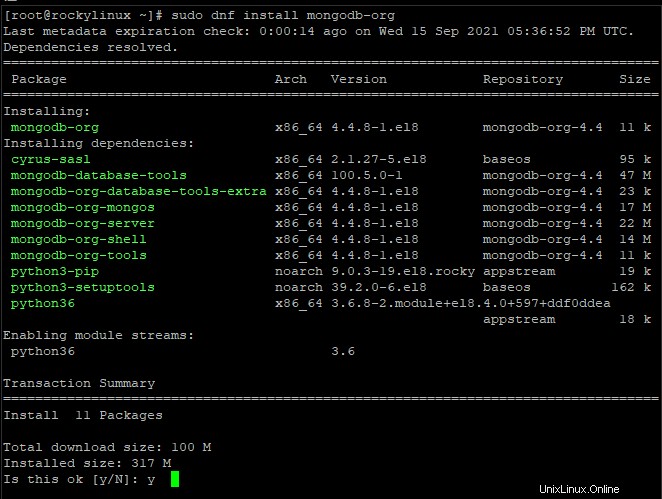
Une fois l'installation terminée, vérifiez la version installée comme suit.
mongod --version
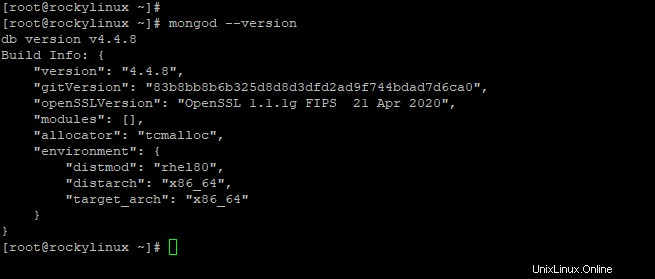
Le service MongoDB ne démarre pas automatiquement après l'installation. Vous pouvez le vérifier en exécutant la commande comme suit.
sudo systemctl status mongod
Le résultat devrait ressembler à celui ci-dessous :

Puisque le service n'a pas démarré, démarrez-le manuellement en exécutant la commande suivante.
sudo systemctl start mongodb
Pour permettre à MongoDB de démarrer automatiquement au démarrage, exécutez la commande suivante.
sudo systemctl enable mongodb
À ce stade, MongoDB a été installé et configuré sur le serveur. Vérifiez l'état du service MongoDB comme suit.
sudo systemctl status mongod
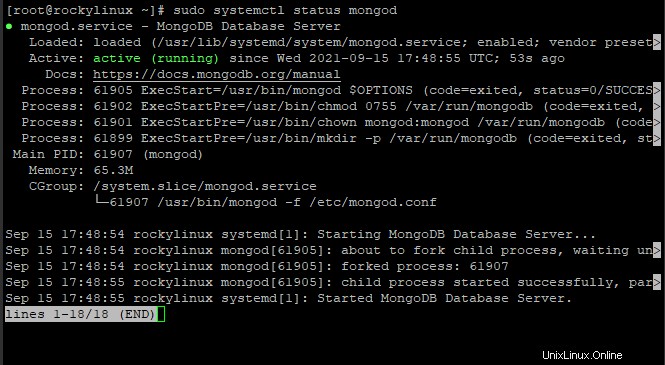
Exécuter MongoDB
Le service MongoDB s'exécute en tant que démon mongod. Le processus mongod s'exécute en arrière-plan en tant qu'utilisateur non root. MongoDB utilise /var/lib/mongo comme répertoire de données par défaut, et /var/log/mongodb pour les informations de journalisation.
Vous pouvez vérifier le fichier journal pour toute erreur si vous pensez que MongoDB ne fonctionne pas correctement.
tail /var/log/mongodb/mongod.log
Vous devriez pouvoir voir une ligne indiquant que MongoDB est prêt et attend les connexions.
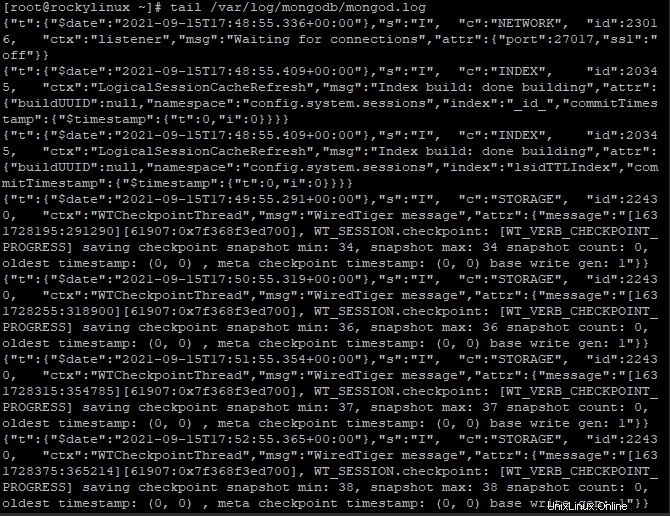
MongoDB fournit une interface shell qui vous permet d'interagir directement avec les données.
Pour accéder au shell MongoDB, exécutez la commande suivante à partir de n'importe quelle session de terminal sur le serveur.
mongo
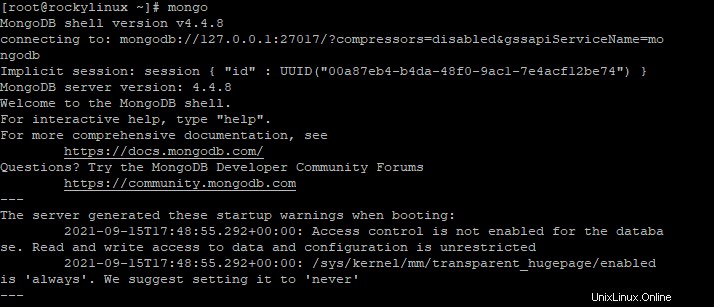
Depuis l'interface shell, vous pouvez exécuter la commande ci-dessous pour afficher les bases de données actuellement présentes sur votre système. Par défaut, MongoDB fournit une base de données appelée test.
db

Créer une nouvelle base de données
Pour créer une nouvelle base de données MongoDB, passez 0à la nouvelle base de données à l'aide de la commande use avec le nom de votre nouvelle base de données. Nous allons créer une base de données appelée test-db
use test-db
Pour insérer des données dans votre nouvelle base de données, exécutez la commande suivante à partir de n'importe quelle session de terminal sur le serveur. La commande suivante crée une collection de documents (structure de données dans MongoDB).
db.linux.insertOne(
{ "ubuntu" : "20.04",
"centos" : "8",
"debian" : "10"
}
)
Appuyez sur Entrée pour insérer les données.

Pour afficher les documents dans votre base de données
show collections

Pour afficher le contenu de votre collection de base de données, exécutez la commande suivante
db.linux.find()

Créer un utilisateur
Nous allons créer un administrateur d'appel d'utilisation avec des privilèges de lecture/écriture.
db.createUser(
{
user: 'admin ',
pwd: '[email protected]',
roles: [ { role: 'readWrite', db: 'test-db' } ]
}
);
Appuyez sur Entrée pour ajouter le nouvel utilisateur

Lister tous les utilisateurs
db.getUsers()
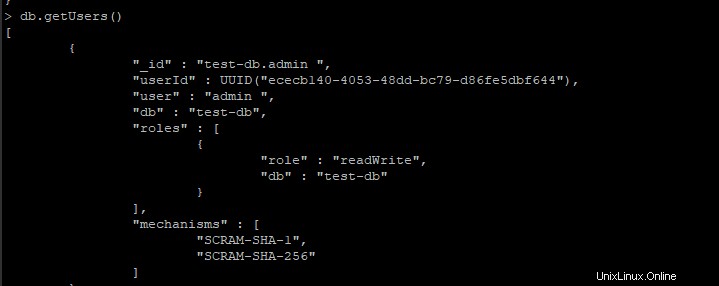
Pour quitter la base de données MongoDB
exit
Conclusion
Dans ce guide, nous avons installé et configuré MongoDB sur Rocky Linux 8. Nous avons également expliqué comment installer MongoDB à l'aide de la commande dnf, démarrer, arrêter, activer et vérifier l'état du service MongoDB, ainsi que l'utilisation de l'interface Mongo Shell pour exécuter commandes pour interagir avec une base de données MongoDB. Nous espérons que vous avez trouvé ce guide utile.